Layar Kontrol Pencahayaan LED
Anda dapat mengakses layar pencahayaan LED dengan memilih .
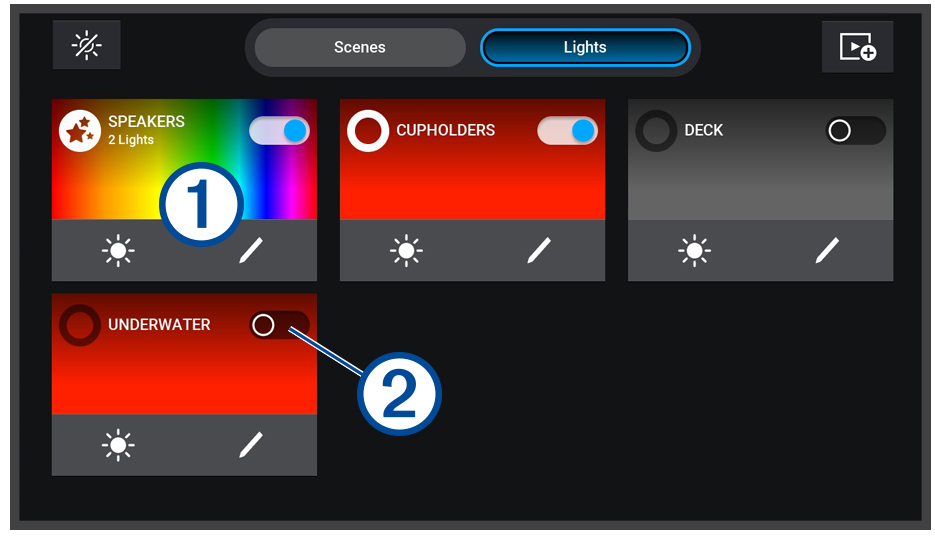
|
|
Menonaktifkan semua lampu dan latar yang terhubung. |
|---|---|
|
Latar |
Menampilkan semua latar yang dibuat. |
|
Lampu |
Menampilkan semua lampu LED dan grup lampu yang terhubung. |
|
|
Buat latar baru. |
|
|
Nama dan informasi lampu, grup lampu, atau latar. Pilih untuk menyalakan dan mematikan lampu atau grup lampu. Pilih untuk memulai latar. |
|
|
Menampilkan apakah menyalakan dan mematikan lampu atau grup lampu. |
|
|
Menyesuaikan kecerahan lampu, grup lampu, atau latar dengan cepat. |
|
|
Mengedit properti, warna, dan efek lampu, grup lampu, atau latar dengan cepat. |
Menyalakan dan Mematikan Lampu LED
Mengatur Kecerahan Lampu LED
Mengubah Warna Lampu LED
Mengubah Efek Lampu LED
Memilih beberapa efek lampu LED dapat menyebabkan lampu berkedip pada berbagai interval. Berkonsultasilah dengan dokter Anda jika Anda memiliki penyakit epilepsi atau sensitif terhadap lampu terang atau kedipan lampu.
Mengatur Lampu LED Agar Bereaksi Terhadap Musik
Anda harus menghubungkan lampu atau grup lampu dengan zona audio pada stereo kompatibel yang terhubung sebelum dapat menggunakan fiturSinkr. Audio dan membuat lampu bereaksi terhadap musik yang diputar pada stereo (Menghubungkan Lampu LED dengan Zona Audio).
Mengatur lampu LED agar bereaksi terhadap musik dapat mengakibatkan lampu berkedip pada berbagai interval. Berkonsultasilah dengan dokter Anda jika Anda memiliki penyakit epilepsi atau sensitif terhadap lampu terang atau kedipan lampu.